安卓平板自动关机怎么设置(安卓平板自动锁屏在哪里设置)
- 分类:硬件教程 发布时间: 2023年02月22日 14:10:30
安卓平板电脑自动关机怎么办?
这个情况的看看是硬件问题还是软件问题。软件问题比较好解决,一般分为两方面:1.系统问题2.应用软件问题。
系统问题:1.刷机解决*(不建议新手操作,可找售后解决)
2.系统设置错误(找出设置错误的地方改回即可,找不出就恢复出厂设置)
3.病毒(杀毒解决)
应用软件问题:.找出问题软件卸载
平板电脑总是自动关机是什么原因?
如果您使用的是华为平板,遇到平板自动关机或重启的情况,请您按照以下方法排查解决 :
1,检查平板电量是否充足
建议您使用标配充电器持续充电30分钟以上,然后再尝试开机。如果仍不能开机,请您携带相关购机凭证到附近的华为客服服务中心检修。
2,避免误触平板按键
可能是将平板放到口袋、包中挤压到电源键导致的平板重启,请注意避免挤压电源键,如果挤压超过10秒手机会自动重启。
可能是无意按到了开机键+音量键的组合键进入了特殊模式导致平板重启,为避免您后续再次出现此情况,建议您检查按键是否容易卡住,或者佩戴的保护壳挤压到了按键。
3,在合适温度下使用平板
温度过低或者温度过高,会触发平板低温或高温保护功能,导致自动关机或重启。建议您尽量保持平板在理想温度(0℃至35℃)内使用。
4,检查是否设置了定时开关机
进入设置,搜索并点击进入定时开关机。检查是否设置过定时开关机功能,您可根据需要关闭此功能或调整自动开机和关机的时间。
5,检查存储空间是否充足
可能是平板缓存文件过多、内存不足。建议您使用平板管家及时清理平板存储空间,并卸载不常用的应用,保持存储空间充足(20%以上)。
6,卸载不兼容软件
通过非华为应用市场渠道安装一些不兼容的软件也可能会导致平板关机或重启,建议您备份好应用数据后(QQ,微信等第三方应用需单独备份),卸载非华为应用市场下载安装的软件后尝试。
7,尝试恢复出厂设置
如果上述方法无效,建议您备份好重要数据(QQ,微信等第三方应用需单独备份),将手机恢复出厂设置后尝试。
8,仍然无法解决?
如果以上方法未能解决您的问题,请您提前备份好数据(QQ,微信等第三方应用需单独备份)并携带购机凭证前往华为客户服务中心检测处理。
我的平板为什么会自己关机?
平板会自动关机就像人也会生病是一样的道理!
如果平板的系统出现异常了,平台就无法自主的控制自己,就会被迫的不断重启!
比如平板遭遇了病毒的影响,系统文件被修改或遭到破坏,平台也就无法自主控制了!
1、如果平板重启的时间间隔相对较长,有足够的操作时间,那么你可以点击菜单键进入“菜单”,依次进入“设置”,在系统的设置里面找到“备份和重置”,然后就可以看到一个“恢复出厂设置”的功能。
2、如果没有足够的时间来恢复出厂设置,也可以通过刷机来解决!
3、如果你觉得刷机太麻烦或者根本就无法进入系统,那可以通过强制进行设备硬恢复,即所谓的 工程模式完成出厂设置(安卓的平板)
即:按住音量键 + ,然后再按住开机键一直不放手,进入工程模式是最为常见的方式(不同的平板可能有不同的进入方式)。(音量+、-键可以进行选择,电源键进行确认选择)
小米平板清除用户数据
在这个恢复界面,可以刷机,也可以删除数据。
如果删除数据,选择“ 清除数据 ”项目即可!
使用这个方法可以在 平板电脑 无法进入系统的情况下恢复出厂设置。但使用该种方法恢复出厂设置,并不能够进行备份数据。
平板电脑老是自动关机怎么办?
1、将平板插上充电器,看是否能充电,有可能是没电,平板自动关机。
2、充电过程中尝试开机。
3、将平板上的卡取出,然后按开机键10秒以上,测试能否开机,这是安卓机强制重启的方法。
若是依然无法开机,要么是电池坏了,要么是硬件或软件故障,建议将平板送至品牌服务中心进行检测。
三星sM-T800平板定时关机怎么设置
设置-备份与重置-自动开/关机,分别滑动开启“自动开机”和“自动关机”-然后设置自动开机/关机的“时间”及“天数”即可。
部分早期上市的C网手机:设定-关于手机-自动电源开/关-打钩即可。
若您的机器不支持定时开关机,但支持关机闹钟,设置关机闹钟后,当闹钟响铃前一分钟手机会自动开机。
三星平板本机无内置自动定时开关机功能设置。如需使用请您安装支持第三方的自动开关机软件,三星安卓系统平板支持应用程序格式为APK。
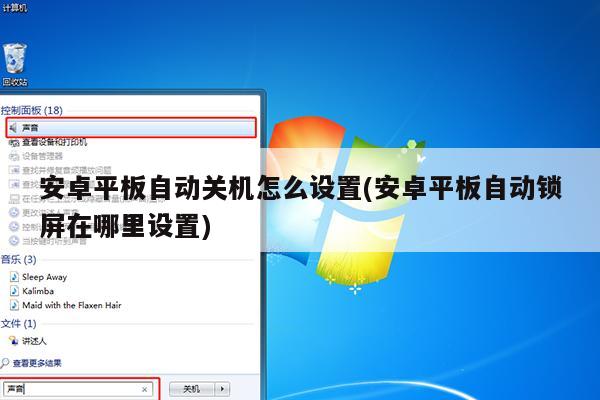
猜您喜欢
- 360手机助手下载安装方法2022/08/31
- 分区助手怎么扩大c盘2022/09/25
- 小米手环5连不上手机怎么解决(小米手..2023/02/22
- 电脑系统截屏在哪个文件夹(电脑截屏的..2023/02/11
- 苹果免费云电脑(可玩大型游戏)(苹果系..2023/02/07
- 电脑系统win7旗舰版一键装机(电脑如何..2023/02/09
相关推荐
- 内存不足的情况下ipad怎么清理内存垃.. 2021-11-05
- 笔记本电脑开不了机怎么办?.. 2022-07-14
- 笔记本重装一个系统多少钱(笔记本重装.. 2023-02-08
- 苹果电脑系统和安卓系统的区别(电脑分.. 2023-02-12
- 打开腾讯STEAM云游戏(云电脑玩steam游.. 2023-02-13
- 安卓手机排行榜2021前十名(安卓手机性.. 2023-02-13




